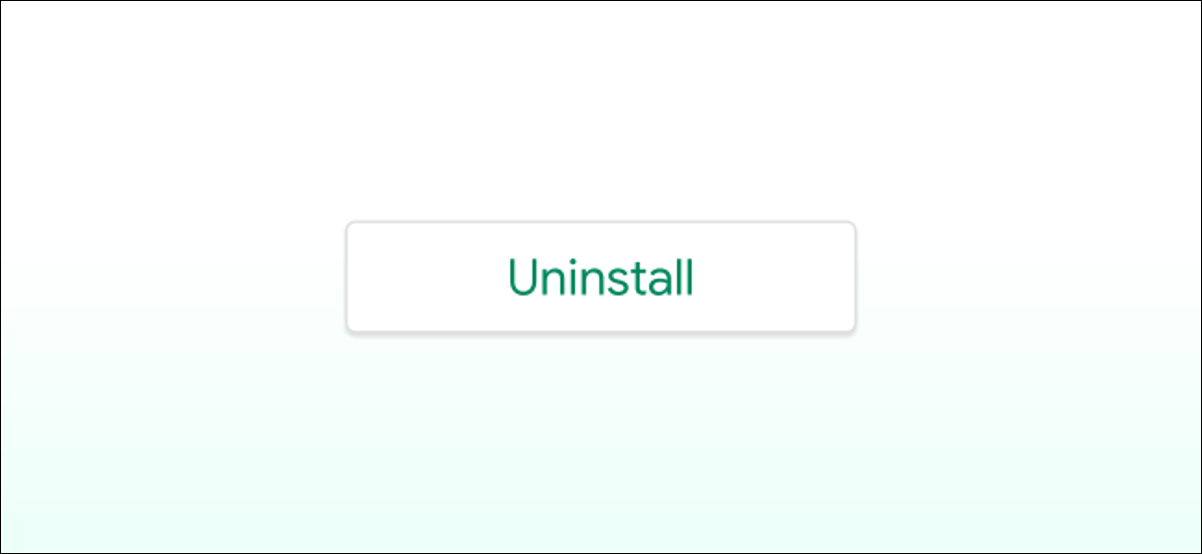
有了google play商店中众多有趣且免费的应用程序,您一定会下载一些最终没有使用的应用程序。将未使用的应用程序保留在android设备上会影响性能并占用存储空间。以下是应用的方法。
一般来说,您可以卸载从play商店安装的任何应用或游戏。例外情况是,某些应用程序已预装在您的手机或平板电脑上。有时您可以“禁用”这些应用程序,但并非总是如此。
应用
有两种方法可以卸载android应用或游戏:从play商店或主屏幕/应用抽屉中卸载。我们将首先介绍play store方法,该方法对每个人的工作方式相同。
在android或平板电脑上打开play商店,然后点击左上角的汉堡菜单图标。
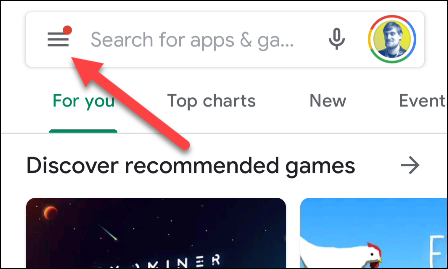
从菜单中选择“我的应用和游戏”。
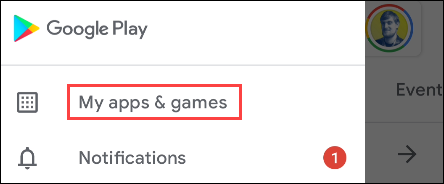
切换到“已安装”标签,然后找到要卸载的应用。
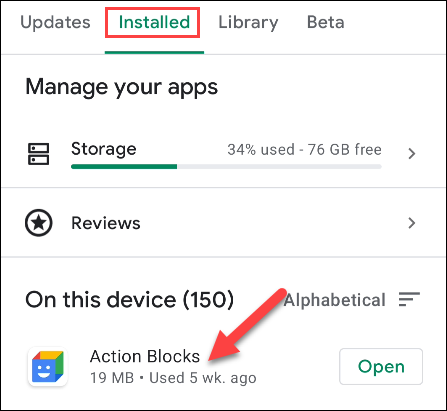
在应用程序信息页面上,只需点击“卸载”按钮。
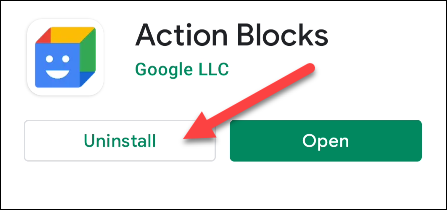
确认您要从弹出窗口中“卸载”应用程序。
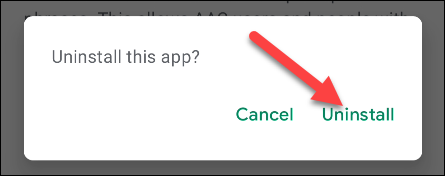
而已!该应用程序将被卸载。
第二种方法会根据您使用的主屏幕启动器和设备的皮肤而有所不同。在大多数情况下,您可以点击并按住某个应用程序图标以弹出一个上下文菜单。
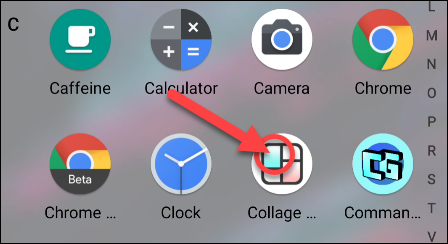
在该菜单中,点击“卸载”。
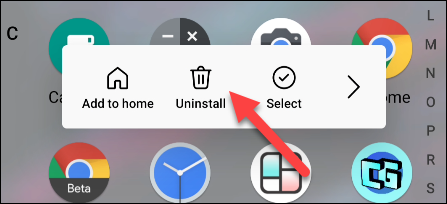
弹出确认窗口将询问您是否确定。选择“确定”以删除该应用程序。
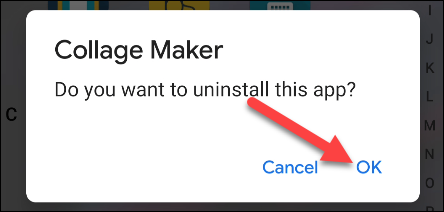
某些启动器会让您将应用程序图标拖到“卸载”按钮。其他人将在上下文菜单中有一个“应用程序信息”选项,该菜单会将您带到“设置”菜单中的一个页面,您可以在其中卸载该应用程序。如果不确定启动器如何工作,请使用play store方法。
停用android应用
某些android应用无法卸载,但可以禁用。禁用的应用程序不会从设备中删除,但不允许在后台运行或出现在应用程序抽屉中。
禁用通常适用于对设备操作不是必不可少的预加载应用。例如,如果预先加载了facebook应用程序,则可能无法将其卸载,但可以将其禁用。
为此,我们将首先从屏幕顶部向下滑动(一次或两次,具体取决于您的手机或平板电脑的制造商),然后点击齿轮图标以打开“设置”菜单。

接下来,选择“应用和通知”。
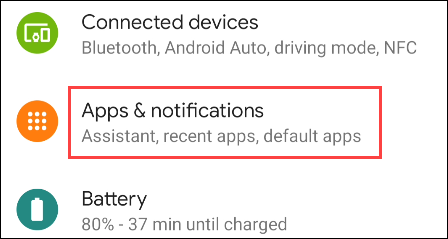
点击“查看所有[数量]个应用程序”以获取已安装应用程序的完整列表。
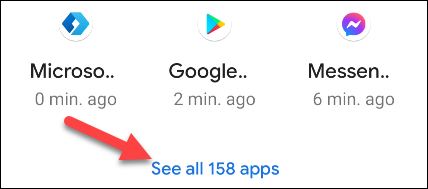
选择您想要卸载/禁用的应用程序。
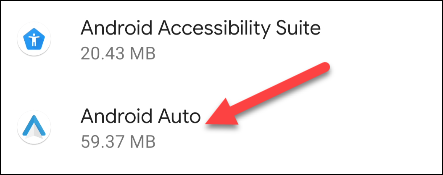
在应用程序信息页面上,您将看到“卸载”或“禁用”选项。点一下
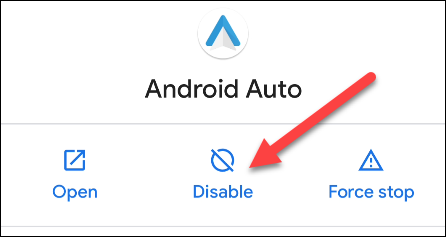
弹出窗口将要求您确认要禁用该应用程序。点击“禁用应用程序”继续。
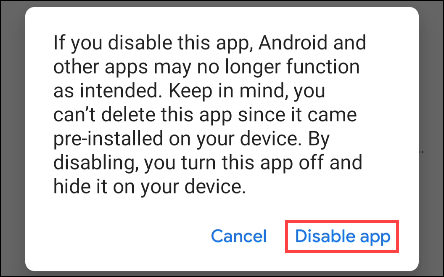
如果无法禁用该应用程序,则该选项将显示为灰色。
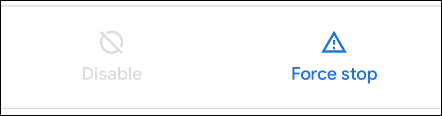
这里的所有都是它的。禁用的应用程序将保留在您的设备上,可以随时重新启用。
未经允许不得转载:尊龙游戏旗舰厅官网 » 如何从智能手机或平板电脑上卸载android应用程序
